Agar konten kamu bisa masuk FYP atau Untuk Anda dan dilihat banyak orang, kamu perlu tahu cara edit video di TikTok. Mengapa? Tentunya agar video kamu terlihat bagus dan menarik. Maka dari itu, ikuti sampai akhir cara-cara menyunting video selengkapnya di bawah ini!
Beragam Fitur untuk Cara Edit Video di TikTok
Ada beragam fitur di TikTok yang bisa kamu gunakan dengan mudah dan gratis untuk mengedit video. Sebelum membahas cara edit video di TikTok, yuk pahami dulu fungsi dari fitur-fiturnya sebagai berikut.
1. Tambah Suara
Pertama yaitu fitur Tambah Suara yang bisa kamu gunakan untuk menambahkan musik atau lagu ke video. Bahkan, kamu dapat memilih berbagai macam musik dari yang terbaru hingga terpopuler. Jangan lupa pastikan pilihanmu sesuai dengan video.
Selain itu, kamu juga bisa memilih untuk mengubah semua suara dalam video dengan musik atau tetap mempertahankan suara asli dari video.
2. Template
Salah satu fitur editor di TikTok ini memberikanmu pilihan untuk menggunakan berbagai format pengeditan yang sedang populer dan sering digunakan. Format-format ini dibuat oleh berbagai pengguna TikTok dan mereka membagikannya ke pengguna lain.
Oleh karena itu, fitur ini bisa membuatmu mengedit video dengan cepat karena dalam satu format, sudah termasuk efek, suara, musik, teks, filter, dan stiker.
3. Teks
Di fitur Teks ini, kamu bisa menambahkan kata atau kalimat yang sesuai dengan videomu. Kamu juga dapat memilih ukuran, posisi, tipe font, dan warna untuk tulisanmu.
Selanjutnya, terdapat ikon kepala yang merupakan opsi teks-untuk-bicara. Opsi ini berfungsi untuk membuat teks menjadi bersuara. Saat ini, tersedia empat pilihan untuk profil suara yang bisa kamu gunakan, yaitu Shinta, Icha, Darma, dan Putra.
4. Stiker
Fitur Stiker berfungsi untuk menambahkan berbagai stiker yang lucu dan menarik ke videomu. Ada banyak stiker yang bisa kamu pilih dan sesuaikan dengan kontenmu.
Kemudian, terdapat pilihan stiker yang sedang tren dan banyak digunakan oleh pengguna lain. Tersedia juga opsi untuk menambahkan stiker yang sudah kamu buat sendiri.
5. Efek
Efek merupakan salah satu fitur yang kamu akan kamu gunakan dalam cara edit video di Tiktok supaya video makin keren dan menarik. Di dalam fitur efek terdapat opsi trending, new, visual, gerakan, transition, split, dan waktu. Berbagai opsi ini bisa kamu gunakan supaya penampakan visual videomu terlihat lebih dinamis.
6. Filter
Fitur yang keenam adalah fitur Filter yang menyediakan berbagai tone dan warna untuk mempercantik videomu. Ada empat tema filter yang bisa kamu pilih, antara lain landscape, portrait, food, dan vibe.
Kamu juga bisa mengatur intensitas filter dengan menggeser ke kiri atau ke kanan terhadap garis yang muncul ketika kamu memilih filter. Untuk mengetahui apakah kamu mengurangi atau menambah intensitas filter, cukup lihat angka yang tertera di sebelah kanan garis.
7. Sesuaikan klip
Sesuaikan klip merupakan fitur yang bisa kamu gunakan untuk memotong atau memilah bagian video tertentu untuk diunggah. Di dalam fitur ini, ada opsi rotate yang terletak di sebelah kiri dengan ikon panah dan kotak.
Di samping itu, ada juga opsi untuk mengatur kecepatan video yang ditunjukkan dengan ikon speedometer. Opsi ini tersedia dalam tiga pilihan kecepatan, yaitu 0,5X, 1X, dan 2X.
8. Suara
Fitur yang terakhir adalah fitur Suara. Kamu bisa menggunakan fitur ini untuk mengubah suaramu dengan filter atau merekam bunyi. Terdapat 37 filter suara yang bisa kamu pilih untuk ditambahkan ke videomu.
6 Cara Edit Video di Tiktok
Berikut ini 6 langkah edit video di Tiktok yang bisa kamu ikuti, lengkap beserta gambarnya.
1. Menyiapkan Video
Terdapat 2 cara yang bisa kamu pilih untuk menyiapkan video yang akan diedit, yaitu melalui galeri dan langsung melalui aplikasi TikTok.
a. Melalui Galeri
- Kamu bisa merekam video menggunakan kamera HP dan simpan di Galeri.
- Selanjutnya, buka aplikasi Tiktok dan klik tanda + di halaman utama dan pilih unggah.
- Carilah video yang sudah kamu simpan.
b. Melalui aplikasi TikTok
Opsi lain yang bisa kamu pilih yaitu dengan merekam langsung melalui aplikasi TikTok.
- Klik tanda + di halaman utama aplikasi.
- Pilih durasi video yang ingin kamu buat, ada 15 detik, 60 detik, dan 10 menit.
- Setelah selesai merekam, kamu bisa langsung mengedit video yang sudah siap.
2. Mengatur Kecepatan Video
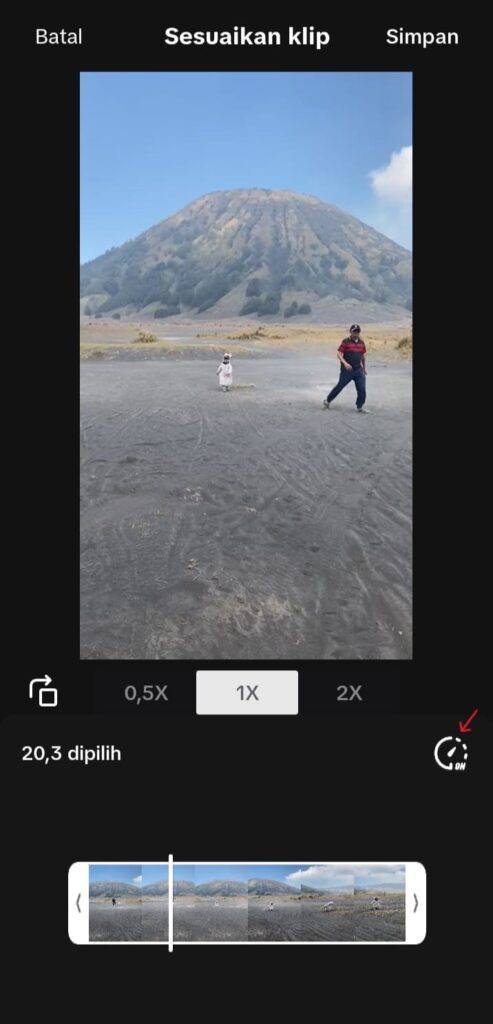
Langkah yang kedua dari cara edit video di TikTok adalah mengatur kecepatan video, langkah-langkahnya antara lain:
- Pertama, pilih fitur sesuaikan klip di sebelah kanan layar.
- Setelah itu, cari dan klik ikon speedometer.
- Pilih kecepatan video yang kamu inginkan dari tiga pilihan yang tersedia.
3. Menambahkan Stiker dan Efek Visual
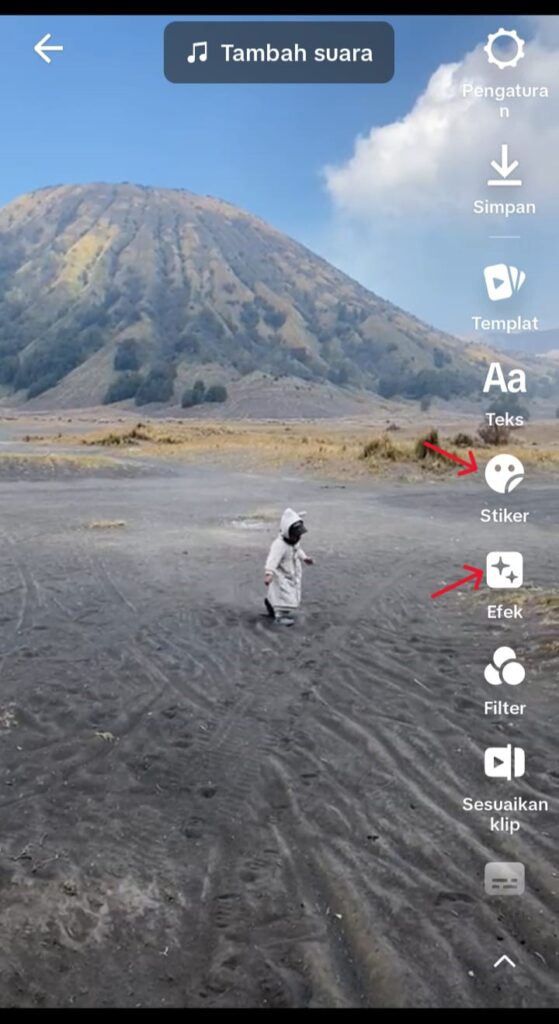
Untuk menambahkan efek dan stiker sebagai langkah ketiga dari cara edit video di TikTok, kamu bisa ikuti arahan di bawah ini.
a. Stiker
- Pilih fitur Stiker di sebelah kanan layar.
- Kamu bisa memilih untuk memasukkan Stiker atau Emoji.
- Tersedia juga pilihan untuk memasukkan dan mencari GIF.
- Pilih Stiker, Emoji, atau GIF untuk videomu.
b. Efek Visual
- Pilih fitur Efek yang ada di bagian kanan layar.
- Terdapat opsi trending, new, visual, gerakan, transition, split, dan waktu.
- Pilih efek visual yang sesuai untuk videomu.
- Untuk menambahkan beberapa efek sekaligus, ketuk dua kali di efek yang kamu inginkan.
- Geser ke kanan atau ke kiri untuk menentukan durasi efek yang sudah dipilih.
4. Menambahkan Efek Audio Suara
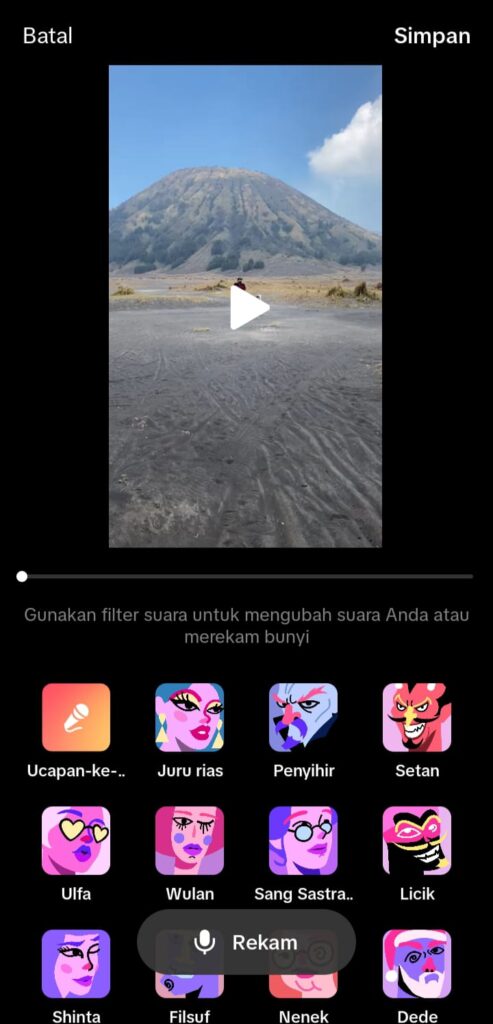
Selain tiga cara edit video di Tiktok di atas, kamu dapat menambahkan efek audio melalui fitur Suara. Tahapannya adalah sebagai berikut.
- Pilih ikon panah ke bawah di bagian kanan layar.
- Pilih fitur Suara.
- Ada beberapa efek audio yang bisa kamu pilih untuk mengubah suara video.
- Kamu juga bisa pilih opsi Rekam untuk merekam bunyi baru.
5. Menuliskan Teks
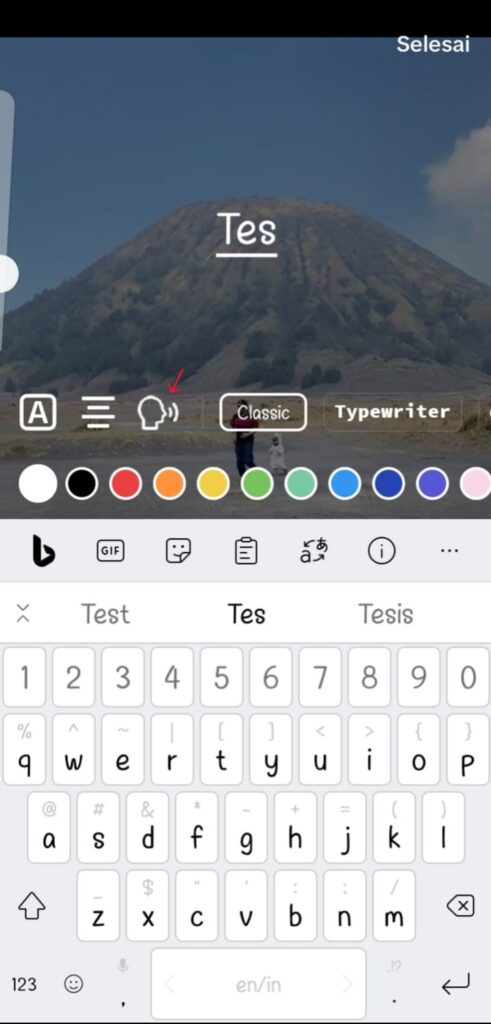
Cara edit video di TikTok yang kelima yaitu menuliskan teks ke dalam videomu. Kamu bisa mengisi teks dengan deskripsi singkat tentang video. Cara menuliskan teks untuk video di TikTok, yaitu:
- Perhatikan bagian kanan layar, pilih fitur Teks.
- Untuk mengubah ukuran teks, geser ke atas atau ke bawah slider di sebelah kiri layar.
- Kamu bisa memilih warna, font, dan rata teks agar video terlihat lebih menarik.
- Terdapat opsi teks-untuk-bicara untuk membuat teks bersuara.
6. Menambahkan Musik
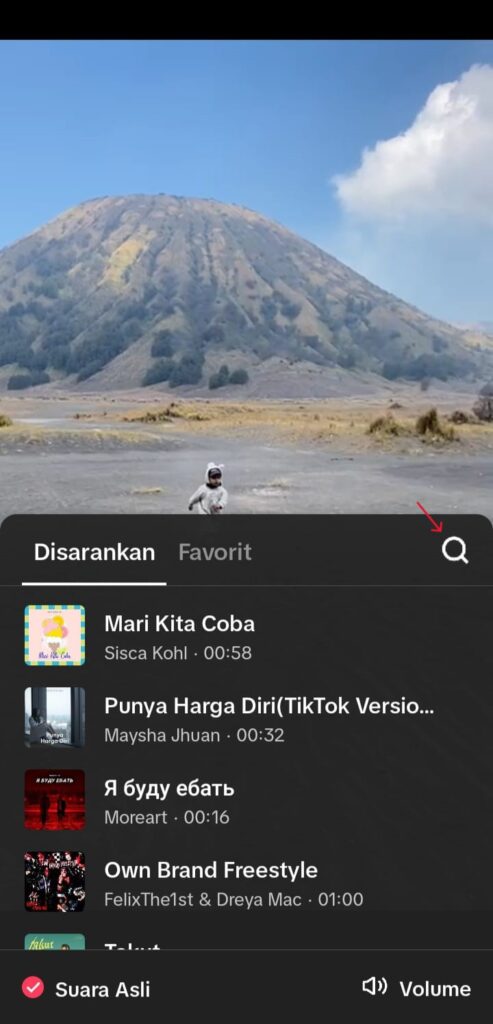
Kamu bisa menambahkan musik atau lagu sebagai langkah akhir dari proses pengeditan video. Cara yang dapat kamu lakukan adalah:
- Lihat di bagian atas layar dan pilih fitur Tambah suara.
- Ada opsi Disarankan dan Favorit, pilih musik yang cocok dengan videomu.
- Kamu juga bisa klik ikon kaca pembesar untuk mencari musik yang kamu inginkan.
- Tentukan volume musik.
- Jika kamu ingin memasukkan atau menghilangkan suara asli video, pilih opsi Suara Asli.
Sudah Mengerti Cara Edit Video di TikTok?
Apa kamu sudah paham mengenai cara edit video di TikTok? Ada banyak fitur yang bisa kamu pilih dan gunakan untuk membuat video terlihat menarik. 6 langkah di atas juga bisa membantu videomu agar terpampang di FYP serta mendapatkan banyak views. Jadi, apakah kamu siap siap mengedit video yang estetik?

